|
LIFETIME


Merci Anya pour l'invitation à traduire tes tutoriels en français.
Son site est fermé

Le tutoriel a été réalisé avec Corel13, mais peut également être exécuté avec les autres versions.
Pour le traduire, j'ai utilisé CorelX2.
Suivant la version utilisée, vous pouvez obtenir des résultats différents.
Depuis la version X4, la fonction Image>Miroir a été remplacée par Image>Renverser horizontalement,
et Image>Renverser avec Image>Renverser verticalement .
Dans les versions X5 et X6, les fonctions ont été améliorées par la mise à disposition du menu Objets.
Avec la nouvelle version X7, nous avons à nouveau Miroir/Retourner, mais avec nouvelles différences.
Consulter, si vouz voulez, mes notes ici
Certaines dénominations ont changées entre les versions de PSP.
Les plus frequentes dénominations utilisées:

Nécessaire pour réaliser ce tutoriel:
Matériel ici
Le tube est de Claudia Stirner.
(les liens des sites des tubeuses ici)
Modules Externes:
consulter, si nécessaire, ma section de filtre ici
FM Tile Tools - Blend Emboss ici

Si vous voulez utiliser vos propres couleurs, n'hésitez pas à changer le mode et l'opacité des calques
Placer le pinceau dans le dossier Pinceaux.
Attention, le pinceau se compose de deux files; dans le dossier Pinceaux il faut placer les deux files.
Placer les sélections dans le dossier Sélections.
1. Ouvrir une nouvelle image transparente 600 x 450 pixels.
2. Placer en avant plan la couleur #3a6592,
et en arrière plan la couleur #bfd9f1.
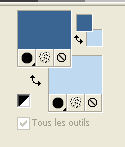
Remplir  l'image transparente avec la couleur d'avant plan. l'image transparente avec la couleur d'avant plan.
3. Préparer en avant plan un dégradé de premier plan/arrière plan, style Linéaire.
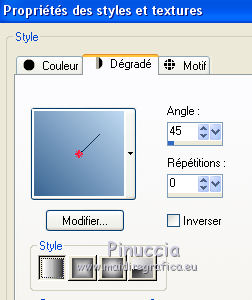
4. Calques>Nouveau calque raster.
Sélections>Charger/Enregistrer une sélection>Charger à partir du disque.
Chercher et charger la sélection ASDwebs_lifetimesel1.
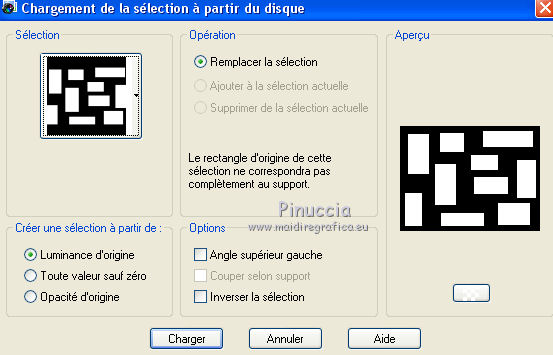
Remplir  la sélection du dégradé. la sélection du dégradé.
Sélections>Désélectionner tout.
5. Effets>Effets 3D>Ombre portée, couleur #b5ccde.

6. Effets>Effets de textures>Blinds - couleur #b5ccde.
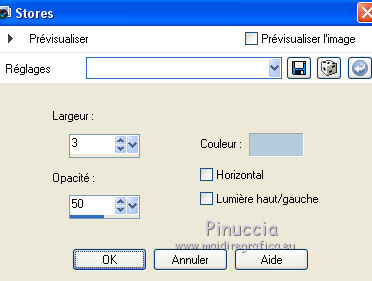
Réduire l'opacité de ce calque à 33%.
Effets>Effets de bords>Accentuer.
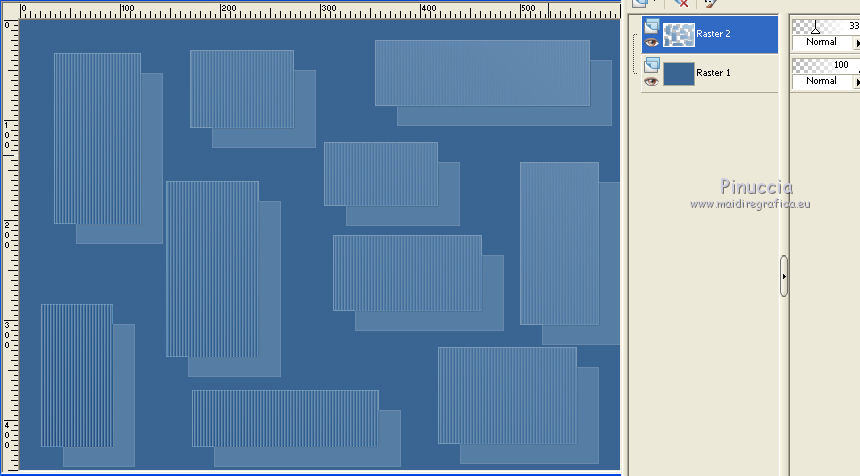
7. Calques>Nouveau calque raster.
Sélections>Charger/Enregistrer une sélection>Charger à partir du disque.
Chercher et charger la sélection ASDwebs_lifetimesel2.
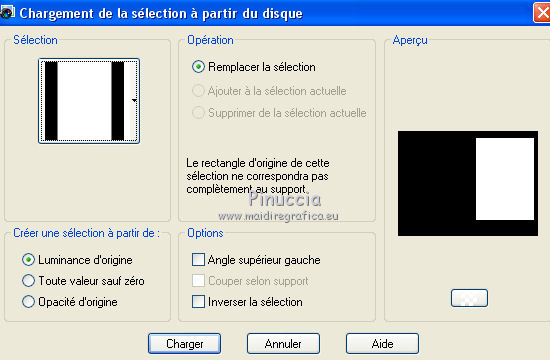
8. Ouvrir VCN - Édition>Copier.
Revenir sur votre travail et Édition>Coller dans la sélection.
Garder sélectionné.
9. Effets>Modules Externes>FM Tile Tools - Blend Emboss, par défaut.

Répéter l'Effet une deuxième fois.
Placer le calque en mode Luminance (héritée) et réduire l'opacité à 69%.
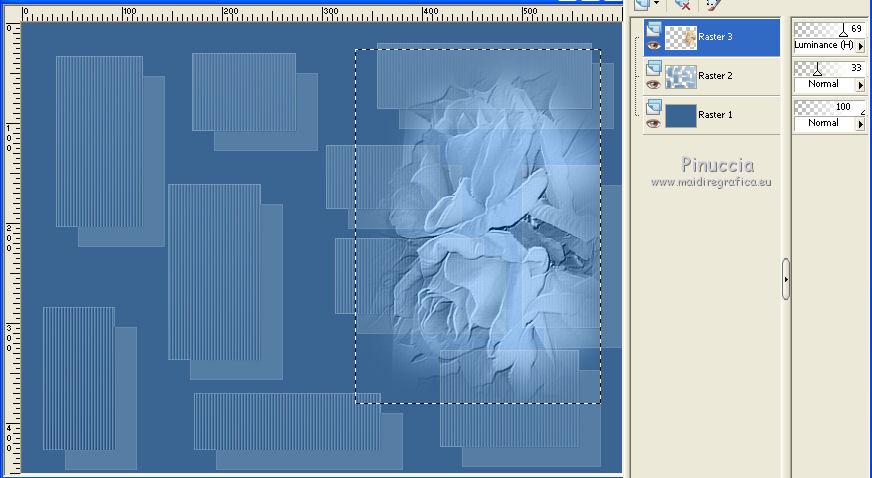
Garder toujours sélectionné.
10. Effets>Effets de textures>Stores, comme précédemment.
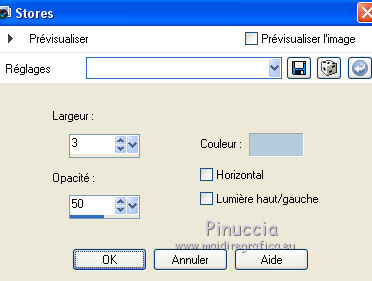
11. Calques>Nouveau calque raster.
Sélections>Modifier>Sélectionner les bordures de la sélection.

12. Remplir  la sélection du dégradé. la sélection du dégradé.
Effets>Effets de textures>Stores, comme précédemment.
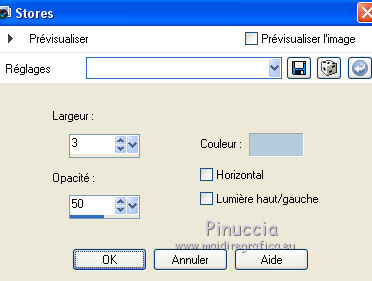
Sélections>Désélectionner tout.
13. Effets>Effets 3D>Ombre portée, couleur #b5ccde.
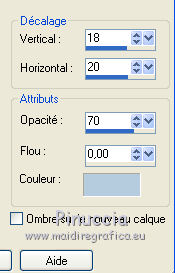
14. Effets>Effets 3D>Ombre portée, couleur noire.

15. Ouvrir le tube By Stirner-wonderful - Édition>Copier.
Revenir sur votre travail et Édition>Coller comme nouveau calque.
Déplacer  le tube à gauche. le tube à gauche.
16. Calques>Dupliquer.
Vous positionner sur le calque de dessous de l'original.
Réglage>Flou>Flou gaussien - rayon 15.

Placer le calque en mode Luminance (héritée).
17. Vous positionner sur le calque du haut de la pile.
Image>Redimensionner, à 90%, redimensionner tous les calques décoché.
18. Calques>Fusionner>Tous.
19. Image>Ajouter des bordures, symétrique décoché, couleur foncée d'avant plan.
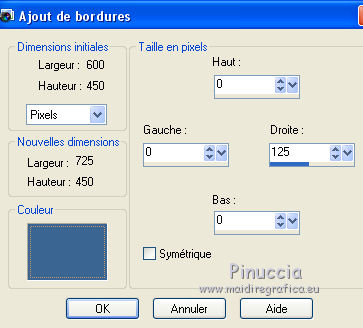
20. Image>Rotation à gauche.
21. Calques>Nouveau calque raster.
Activer l'outil Pinceau 
chercher et sélectionner le pinceau Brokenheartbrushes BBLO7-8, taille 210

Appliquer le pinceau sur le bord en cliquant avec la touche droite de la souris,
pour utiliser la couleur claire d'arrière plan #bfd9f1.
Image>Rotatioin à droite.
22. Image>Ajouter des bordures, 1 pixel, symétrique, couleur #bfd9f1.
Image>Ajouter des bordures, 15 pixels, symétrique, couleur #4776a0.
23. Activer l'outil baguette magique 
et cliquer sur le bord de 15 pixels pour le sélectionner.
24. Effets>Effets de réflexion>Kaleidoscope.
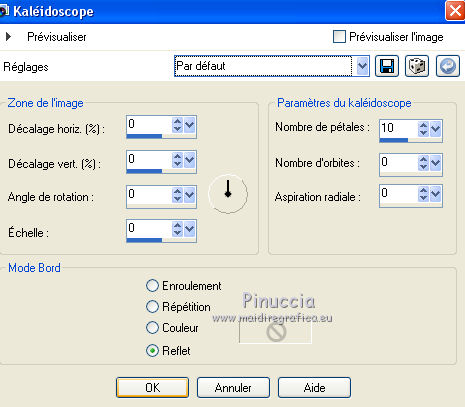
26. Sélections>Inverser.
Effets>Effets 3D>Ombre portée, couleur noire.
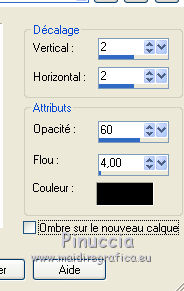
Répéter Ombre portée, mais vertical et horizontal -2.
Sélections>Désélectionner tout.
27. Image>Ajouter des bordures, 1 pixel, symétrique, couleur claire.
28. Image>Ajouter des bordures, 15 pixels, symétrique, couleur #4776a0.
Sélectionner le dernier bord avec la baguette magique 
29. Effets>Effets de textures>Stores, comme précédemment.
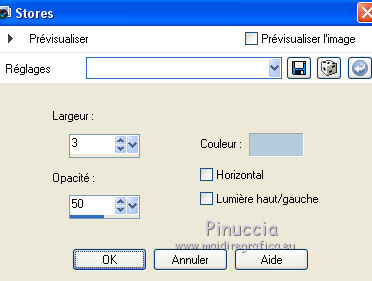
Sélections>Désélectionner tout.
30. Image>Ajouter des bordures, 1 pixel, symétrique, couleur #4776a0.
Signer votre travail et enregistrer en jpg.

Si vous avez des problèmes, ou des doutes, ou vous trouvez un link modifié, ou seulement pour me dire que ce tutoriel vous a plu, vous pouvez m'écrire.
30 Juin 2017
|


